Tiwen365客户端程序简介:
1、字体文件安装,解决试卷中语文拼音和英语音标出现乱码现象。
2、Word中增加“一键排版”功能,自动去除试卷中虚线表格,去除试卷中的图片链接,将图片保存在Word文档中。
3、Word中增加各学科的特殊字符和图形,如物理学科有常用图形和力学、光学、热学、磁学、电场、电学电路、原子物理、电学实物、实验中常用图形,轻松一点,即可完成录入过程,节省扫描和抓图的时间。
Tiwen365客户端程序安装说明:
1、第一步,安装Tiwen365客户端程序:
双击运行安装此文件。
2、第二步,设置word“宏”的安全性:
打开一个word文件,在菜单栏中依次选择“工具”——“宏”——“安全性”,将“安全性”中安全级设置为“中”(建议)或者“低”,方法见下图:
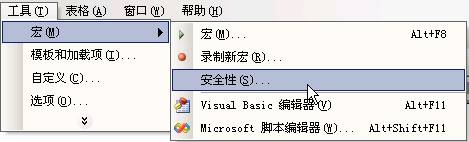
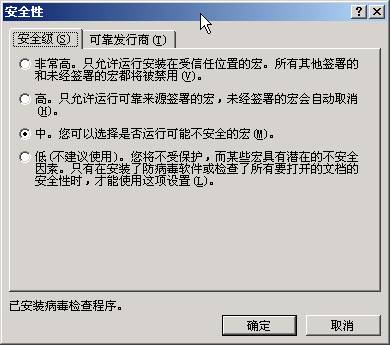
3、第三步,重新打开要排版的试卷,启用宏:
打开Word时会有如下对话框提示,应选择“启用宏”;否则无法正常使用“一键排版功能”。
提示:如果不希望word每次都有此提示,请在点“启用宏”前,复选“总是相信来自此发布者的宏”选项,这样以后每次打开word时,将不在有安全警告,同时“一键排版”功能可正常使用。
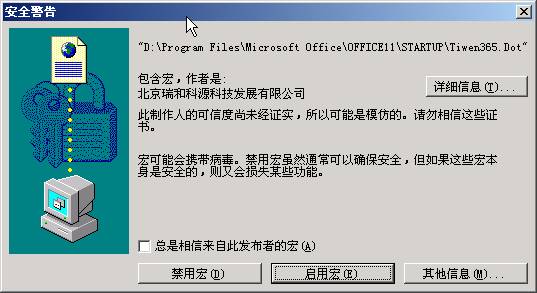
4、成功安装后,word工具栏中会增加一个“Tiwen365 自动排版”和相各学科常用工具的快捷按钮,如下图:

5、点击“Tiwen365自动排版”按钮可对Tiwen365下载的word进行自动排版,自动去除试卷中虚线表格,去除试卷中的图片链接,将图片保存在Word文档中,排版后的文档打印不会再出现原有问题。
6、如何利用各学科工具轻松录入一些特殊字符或常用图形?
以利用物理工具为例来画一个电磁感应的图,操作如下: 
点击物理工具下的物理工具,会出现这样一个工具栏: 
点击电学实物下的电磁感应,即可。
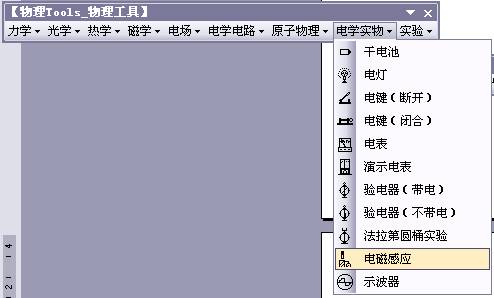
Tiwen365客户端程序其它问题:
1、不小心删除了“Tiwen365 自动排版”按钮后如何恢复?
恢复步骤:
A、重新安装Tiwen365客户端程序;
B、重复上述2~3的步骤,确保word可以运行宏程序;
C、打开word窗口,菜单选择“工具”-“自定义”,出现“自定义”对话框;
D、勾选“Tiwen365工具栏”后(如下图),关闭对话框,“Tiwen365 自动排版”按钮可再次出现在word工具栏中。
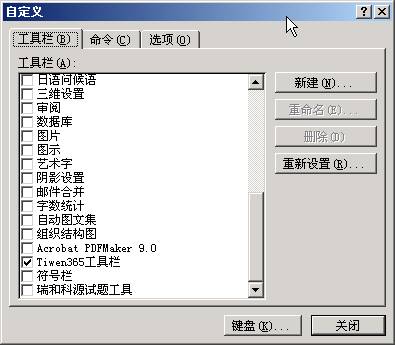
2、如何彻底卸载Tiwen365客户端程序:
依次点击“开始”——“控制面板”——“添加删除程序”,在“更改或删除程序”中选择“Tiwen365Client 1.0”选项删除即可。
|

